学习用PS滤镜特效制作出逼真的岩石,真实的石头图片。效果图:

操作步骤:
新建一个像素为500*500的白色画布。
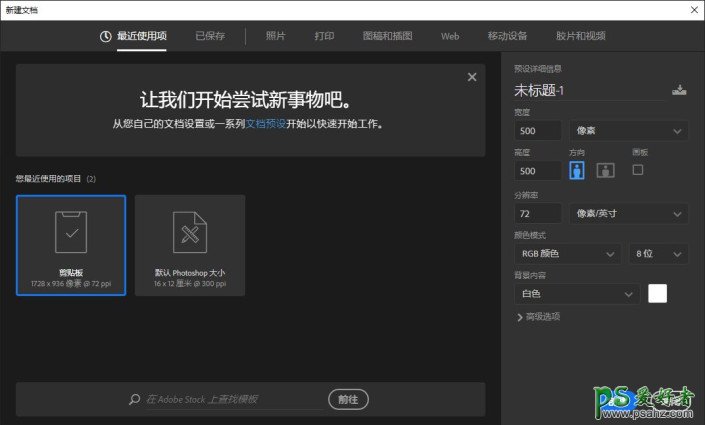
执行Ctrl+J复制一层得到图层1,选择编辑—填充Shift+F5填充颜色,这里可以选择一个比较接近石头效果的颜色。
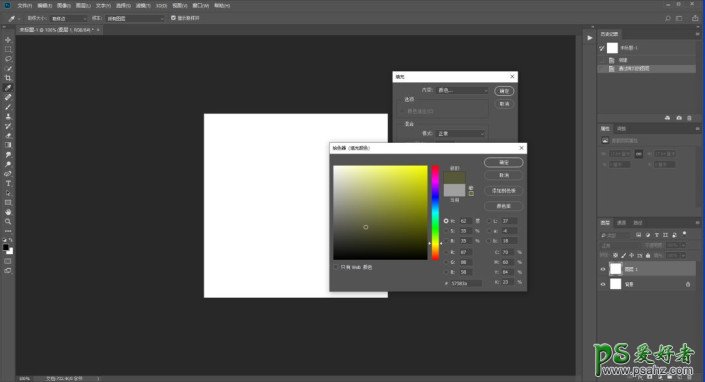
选择滤镜—渲染—分层云彩,分层云彩是PS中的滤镜之一,执行完后通常是黑白色中随机的像天空中的云一样的效果,会有一种朦胧类似渐变的感觉。
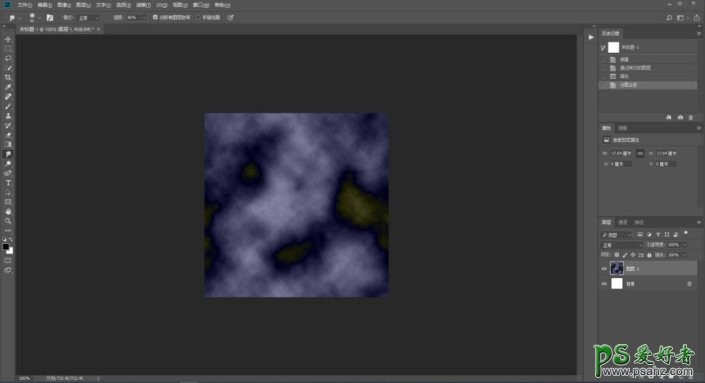
选择—滤镜—光照效果;选择聚光灯,颜色选项就是光照颜色,根据效果图调整强度大小;调整缩放长度覆盖住整个图片,聚光选项改为最大值100;着色、光泽、金属质感和环境值可根据预览图修改;选择一个纹理,调整一个高度值。(这里由于前景色和背景色是黑白色,所以红、绿、蓝纹理效果是一样的;我们可以修改前景色和背景色,多尝试一下纹理改变带来的不同效果)
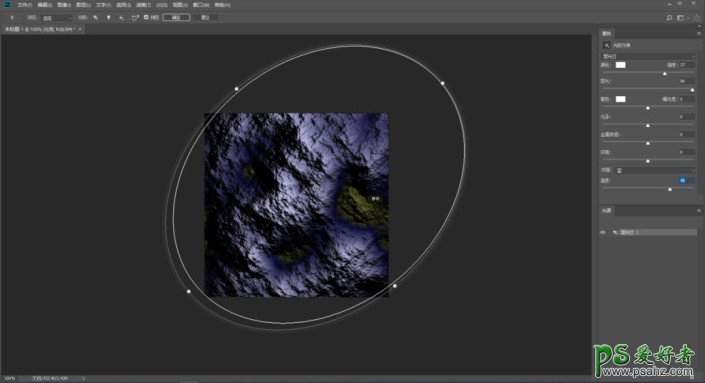
完成:













